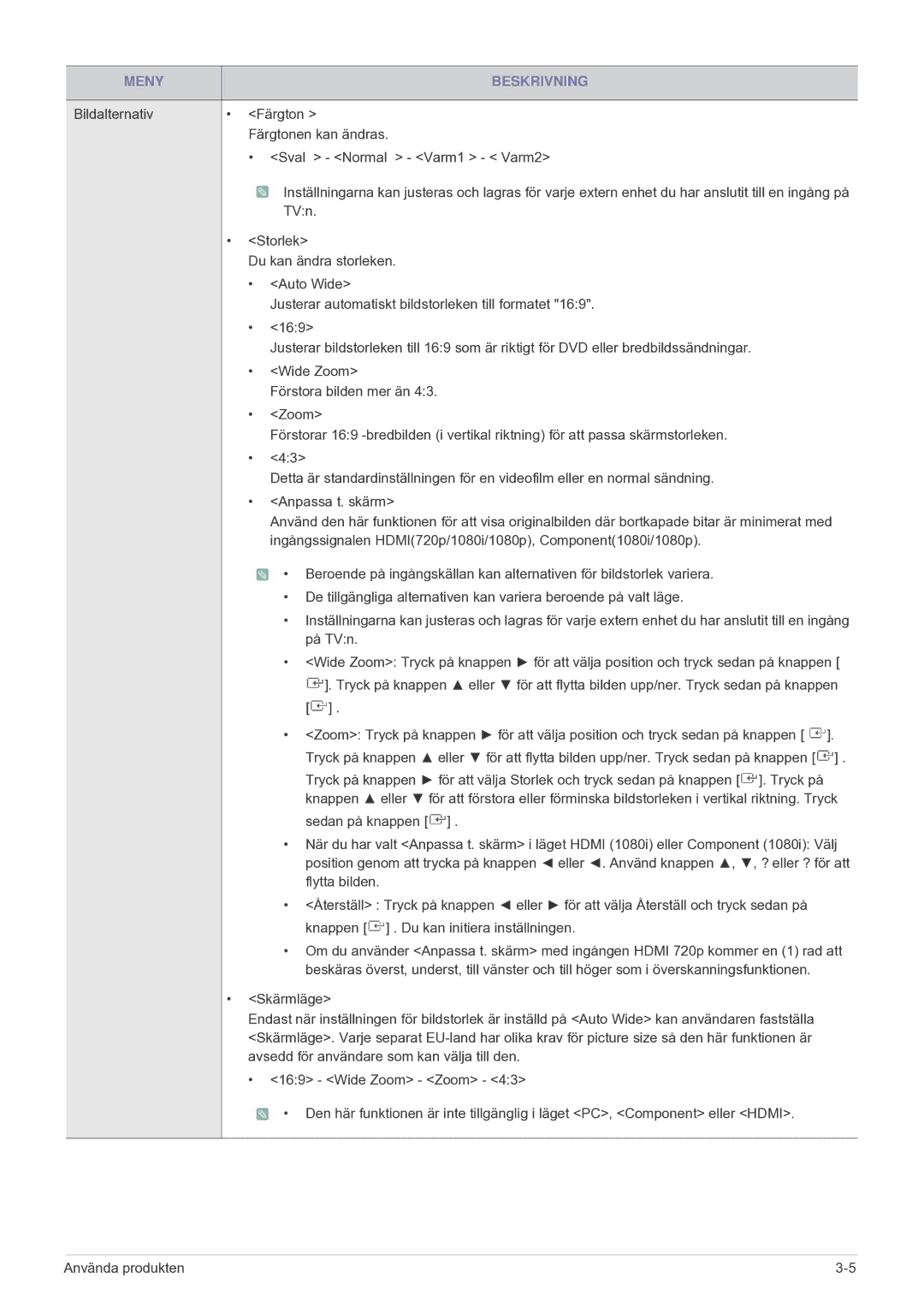MENY |
|
| BESKRIVNING |
|
|
| |
Bildalternativ | • | <Färgton > | |
|
| Färgtonen kan ändras. | |
|
| • | <Sval > - <Normal > - <Varm1 > - < Varm2> |
|
|
| Inställningarna kan justeras och lagras för varje extern enhet du har anslutit till en ingång på |
|
|
| TV:n. |
| • | <Storlek> | |
|
| Du kan ändra storleken. | |
|
| • | <Auto Wide> |
|
|
| Justerar automatiskt bildstorleken till formatet "16:9". |
|
| • | <16:9> |
|
|
| Justerar bildstorleken till 16:9 som är riktigt för DVD eller bredbildssändningar. |
|
| • | <Wide Zoom> |
|
|
| Förstora bilden mer än 4:3. |
|
| • | <Zoom> |
|
|
| Förstorar 16:9 |
|
| • | <4:3> |
|
|
| Detta är standardinställningen för en videofilm eller en normal sändning. |
|
| • | <Anpassa t. skärm> |
|
|
| Använd den här funktionen för att visa originalbilden där bortkapade bitar är minimerat med |
|
|
| ingångssignalen HDMI(720p/1080i/1080p), Component(1080i/1080p). |
![]() • Beroende på ingångskällan kan alternativen för bildstorlek variera.
• Beroende på ingångskällan kan alternativen för bildstorlek variera.
•De tillgängliga alternativen kan variera beroende på valt läge.
•Inställningarna kan justeras och lagras för varje extern enhet du har anslutit till en ingång på TV:n.
•<Wide Zoom>: Tryck på knappen ► för att välja position och tryck sedan på knappen [
![]() ]. Tryck på knappen ▲ eller ▼ för att flytta bilden upp/ner. Tryck sedan på knappen [
]. Tryck på knappen ▲ eller ▼ för att flytta bilden upp/ner. Tryck sedan på knappen [![]() ] .
] .
•<Zoom>: Tryck på knappen ► för att välja position och tryck sedan på knappen [ ![]() ]. Tryck på knappen ▲ eller ▼ för att flytta bilden upp/ner. Tryck sedan på knappen [
]. Tryck på knappen ▲ eller ▼ för att flytta bilden upp/ner. Tryck sedan på knappen [ ![]() ] .
] .
Tryck på knappen ► för att välja Storlek och tryck sedan på knappen [![]() ]. Tryck på knappen ▲ eller ▼ för att förstora eller förminska bildstorleken i vertikal riktning. Tryck
]. Tryck på knappen ▲ eller ▼ för att förstora eller förminska bildstorleken i vertikal riktning. Tryck
sedan på knappen [ ![]() ] .
] .
•När du har valt <Anpassa t. skärm> i läget HDMI (1080i) eller Component (1080i): Välj position genom att trycka på knappen ◄ eller ◄. Använd knappen ▲, ▼, ? eller ? för att flytta bilden.
•<Återställ> : Tryck på knappen ◄ eller ► för att välja Återställ och tryck sedan på knappen [![]() ] . Du kan initiera inställningen.
] . Du kan initiera inställningen.
•Om du använder <Anpassa t. skärm> med ingången HDMI 720p kommer en (1) rad att beskäras överst, underst, till vänster och till höger som i överskanningsfunktionen.
•<Skärmläge>
Endast när inställningen för bildstorlek är inställd på <Auto Wide> kan användaren fastställa <Skärmläge>. Varje separat
•<16:9> - <Wide Zoom> - <Zoom> - <4:3>
![]() • Den här funktionen är inte tillgänglig i läget <PC>, <Component> eller <HDMI>.
• Den här funktionen är inte tillgänglig i läget <PC>, <Component> eller <HDMI>.
Använda produkten |